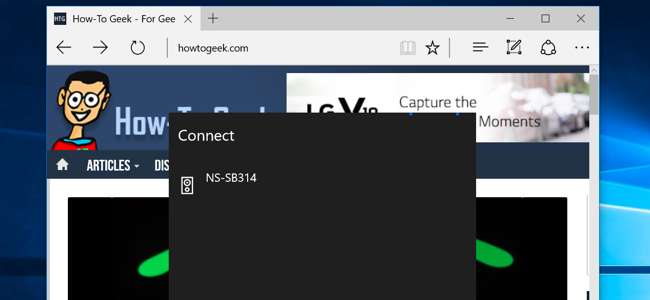
Microsoftin Edge-selain saa mediatiedostotukea osana Windows 10: n ensimmäinen suuri päivitys . Edge voi nyt lähettää mediaa MIracast- ja DLNA-yhteensopiviin laitteisiin. Tämä ei ole yhteensopiva Googlen Chromecast , mutta sitä voidaan käyttää vastaaviin tarkoituksiin.
Windows 10 salli sinun jo suoratoistaa koko työpöydän Miracast-laitteelle tai suoratoistaa mediaa DLNA-laitteille, mutta Edgen uuden suoratoistotuen avulla voit suoratoistaa vain selaimesi.
Suoratoista reunasta näyttöön
LIITTYVÄT: Uutta Windows 10: n ensimmäisessä suuressa marraskuun päivityksessä
Aloita suoratoisto siirtymällä verkkosivulle, jonka haluat suoratoistaa Microosft Edge -palvelussa. Napsauta tai napauta valikkopainiketta ja valitse Lähetä media laitteelle. Näet luettelon läheisistä MIracast- ja DLNA-laitteista, joita voit käyttää. Valitse laite ja aloita suoratoisto.
Tämä ei toimi suojatun mediasisällön, kuten Netflix ja Hulu, kanssa. Se toimii kuitenkin YouTuben ja monien muiden videosivustojen kanssa. Se toimii myös musiikin suoratoistosivustoilla, verkkopohjaisissa esityksissä, valokuvagallerioissa ja kaikenlaisessa muussa mediasisällössä, jonka haluat suoratoistaa.
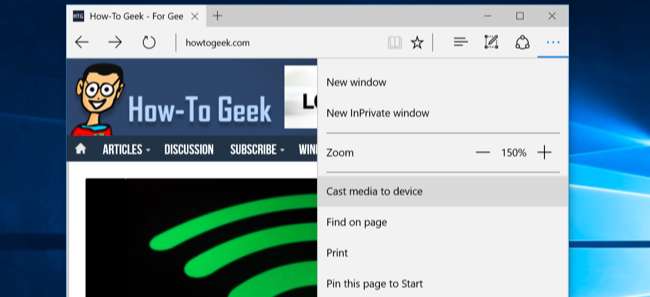
Suoratoista työpöytäsi ja muuta mediaasi Miracastin tai DLNA: n avulla
Voit käyttää MIracastia myös suoratoistaa koko työpöydän sen sijaan, että luottaisit Edgen tukeen. Avaa vain "toimintakeskus" - napsauta ilmoituskuvaketta tehtäväpalkissa tai pyyhkäise sisään oikealta. Napsauta tai napauta Projekti-kuvaketta, valitse heijastettava sisältö, valitse Yhdistä langattomaan näyttöön ja valitse laite.

Jos sinulla on DLNA-laite, voit lähettää siihen paikallisia mediatiedostoja. Napsauta hiiren kakkospainikkeella tai paina mediatiedostoa pitkään, osoita kohtaa ”Lähetä media kohteeseen” ja valitse vaihtoehto.
Windows 10: n mukana toimitetussa Elokuvat ja TV -sovelluksessa on myös Cast to Device -painike. Muut Windows 10 -sovellukset voivat sisältää painikkeen tätä varten - se on kunkin sovelluskehittäjän tehtävä.
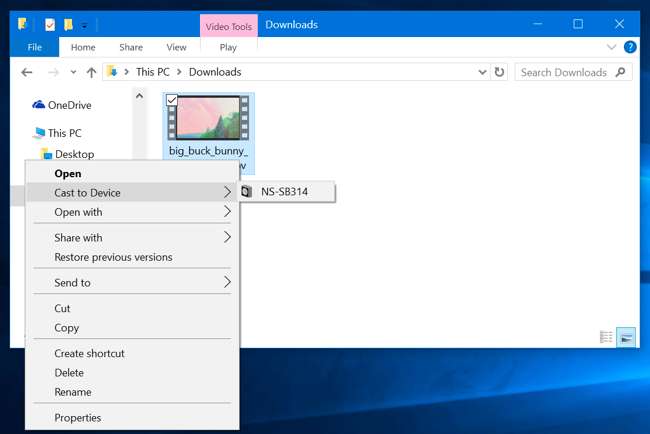
Hanki Miracast- tai DLNA-yhteensopiva laite
Ennen kuin voit käyttää tätä, tarvitset Miracast tai DLNA -toiminen laite. Jos et näe käytettävissä olevia laitteita suoratoistoa yrittäessäsi, sinun on ehkä ostettava yksi tai otettava ominaisuus käyttöön jo omistamassasi laitteessa.
Miracast on langaton näyttöstandardi, jonka teoriassa oletetaan olevan muu alan vastaus Applen AirPlay-sovellukseen. Jos sinulla on Vuosi tai Amazon Fire TV -laitteella, voit Miracastin Edgestä televisioon. Voit myös ostaa erillisiä MIracast-sovittimia, jotka liitetään HDMI-porttiin. Microsoftin Xbox Onella on nyt myös Miracast-tuki päivityksen ansiosta.
DLNA on vanhempi standardi. Videopelikonsoli, televisio tai muu laite, jonka ympärillä olet makaamassa, saattaa tukea sitä. Mutta jos etsit modernia laitetta tähän tarkoitukseen, olet todennäköisesti parempi hankkia Miracast-yhteensopiva laite.
LIITTYVÄT: Mikä on Miracast ja miksi minun pitäisi huolehtia?
Aina on mahdollisuus vain kytkemällä HDMI-kaapeli ja kytkemällä tietokoneesi televisioon tällä tavoin - vanhanaikainen langallinen lähestymistapa toimii aina hyvin, eikä sillä ole viivettä, jolla langaton ratkaisu saattaa olla.







